如何使用WordPress短代码插入动态图表
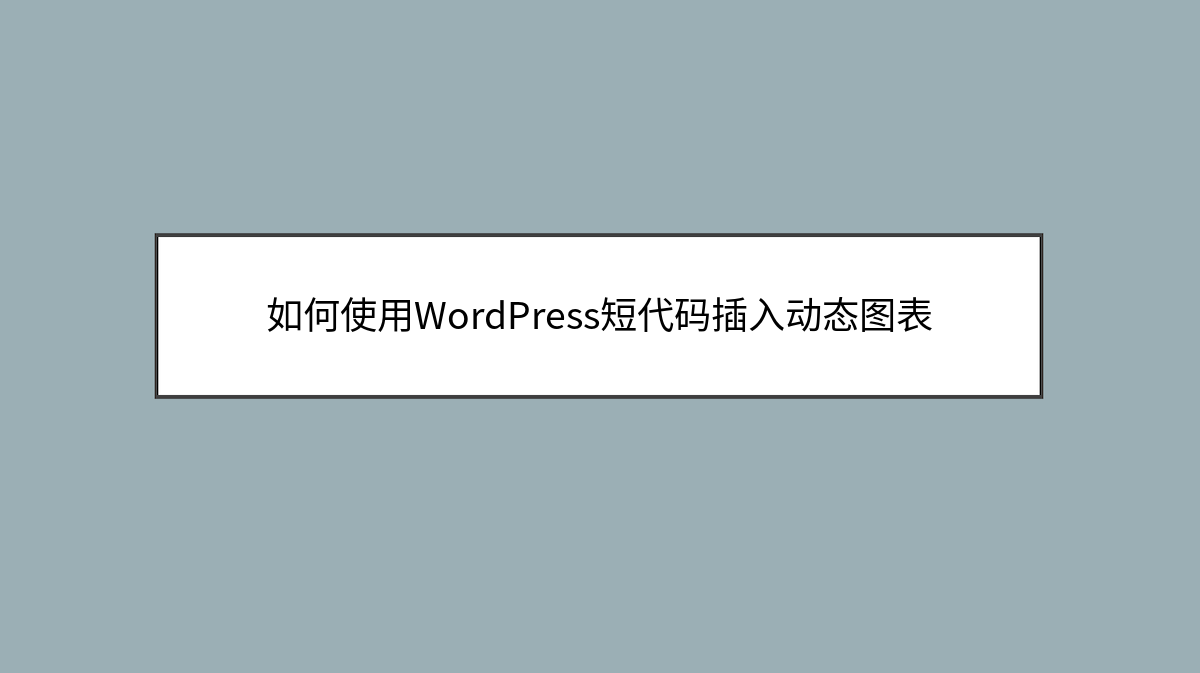
如何使用WordPress短代码插入动态图表
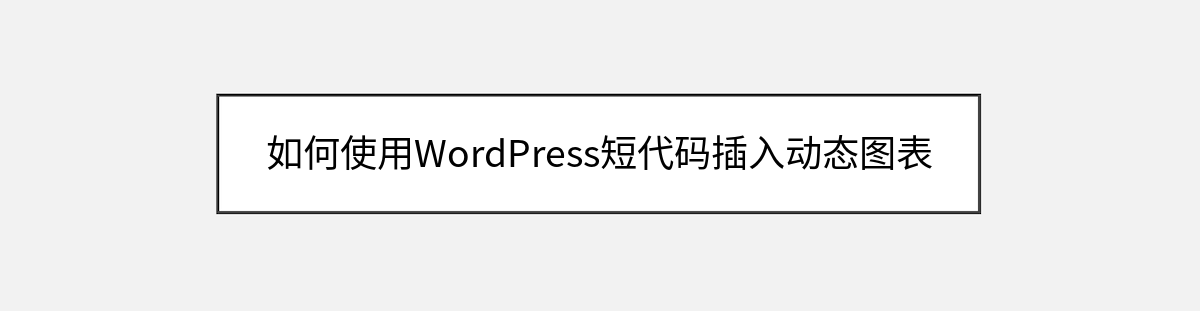
在当今数据驱动的时代,图表已经成为网站内容不可或缺的一部分。无论是展示销售数据、分析用户行为,还是呈现市场趋势,动态图表都能让你的文章更具说服力和专业性。但很多WordPress用户觉得添加动态图表需要编程知识或复杂操作,其实通过短代码,这个过程可以变得非常简单。
本文将带你一步步了解如何在WordPress中使用短代码插入各种动态图表,从基础的数据表格到高级的交互式可视化图表,无需编写代码,就能让你的网站内容生动起来。
为什么选择短代码来插入动态图表
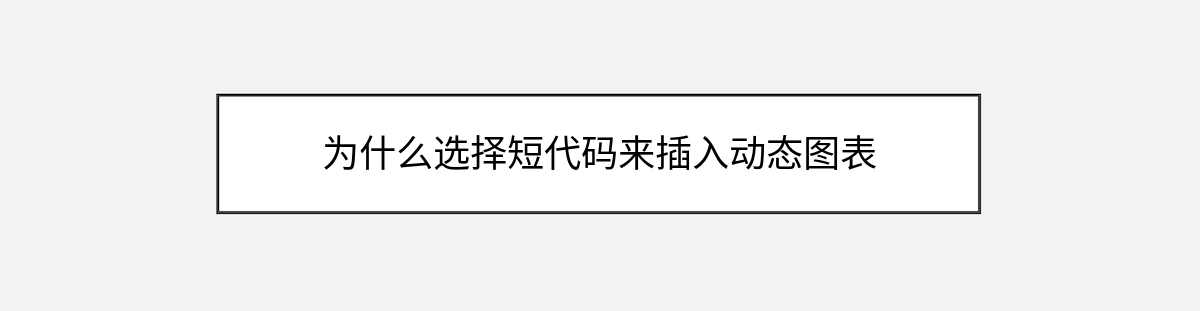
WordPress短代码是一个神奇的功能,它允许你在不接触代码的情况下实现复杂的功能。想象一下,你只需要在文章编辑器中输入一个简单的标签,就能调用一个功能强大的图表展示功能,这比手动编写JavaScript或HTML要方便得多。
动态图表与静态图片不同,它们可以根据数据实时更新,访客还可以与图表互动,比如缩放、筛选或查看详细数据。这种交互性能显著提升用户体验,而短代码正是实现这一目标的便捷途径。
准备工作:选择合适的图表插件
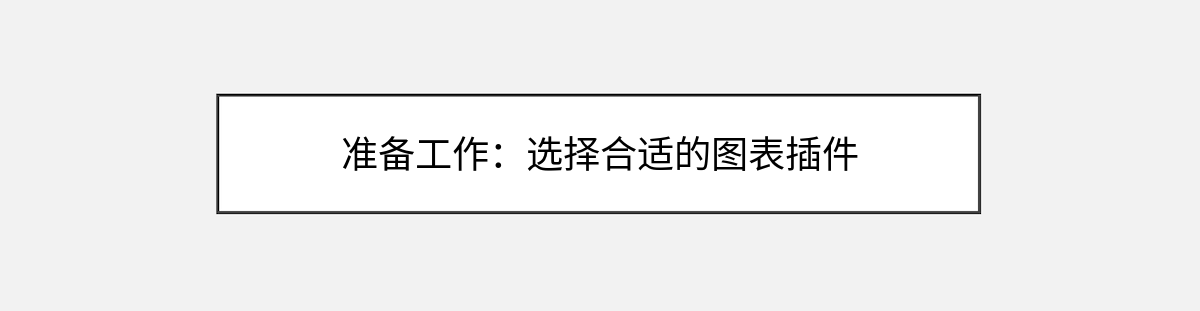
在开始之前,我们需要确保你的WordPress网站已经安装了适合生成动态图表的插件。市场上有不少优秀的选择,根据你的需求不同,可以考虑以下几种:
- Visualizer – 支持从Google Sheets、CSV文件等多种数据源导入,提供丰富的图表类型
- WP Data Tables – 专注于创建响应式数据表格和图表,适合复杂数据展示
- ChartBlocks – 提供在线图表构建工具,然后通过短代码嵌入WordPress
- amCharts – 专业级图表解决方案,适合需要高级定制的情况
小技巧:如果你是初学者,建议从Visualizer开始,它的界面直观且功能全面。安装插件的方法很简单:进入WordPress后台的”插件 > 添加新插件”,搜索插件名称,然后点击”安装”和”激活”。
创建你的第一个动态图表
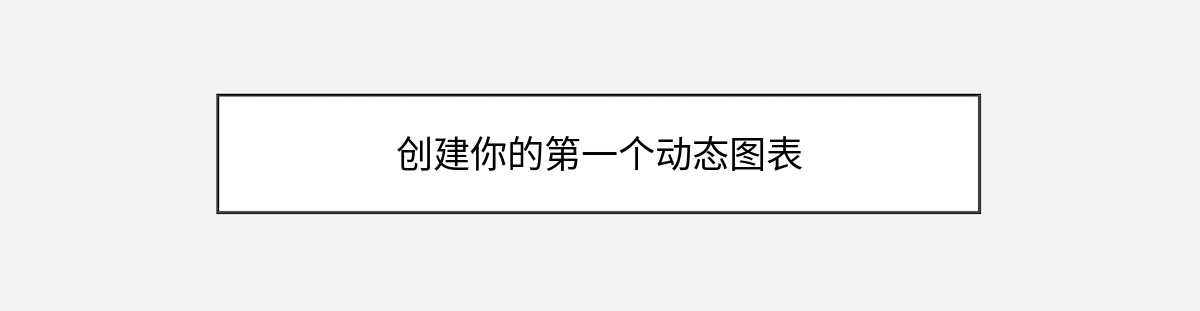
现在让我们动手创建第一个动态图表。以Visualizer插件为例,激活插件后,你会在WordPress左侧菜单看到新增的”Visualizer”选项。
点击”添加新图表”,你会看到多种图表类型可供选择:折线图、柱状图、饼图、面积图等。选择适合你数据类型的图表,比如我们选”柱状图”。
接下来是最关键的部分 – 数据输入。Visualizer提供了三种方式:
- 手动输入:直接在表格中填写你的数据
- 从CSV/Excel导入:如果你已有数据文件,可以直接上传
- 从URL获取:如果你的数据在Google Sheets等在线表格中,可以输入链接
注意:确保你的数据格式正确。第一行通常是标题行,后续每行代表一个数据系列。例如,如果你想展示季度销售数据,第一列可以是季度名称,后续列可以是不同产品的销售额。
输入完数据后,点击”下一步”进入图表定制界面。这里你可以调整图表的各个方面:
- 标题和标签:设置图表主标题、轴标签等
- 颜色方案:选择与你的网站设计匹配的颜色
- 图例位置:决定图例显示在图表的上方、下方、左侧还是右侧
- 动画效果:启用加载动画,使图表呈现更生动
完成所有设置后,点击”创建图表”,你的第一个动态图表就生成了!
使用短代码插入图表到文章或页面
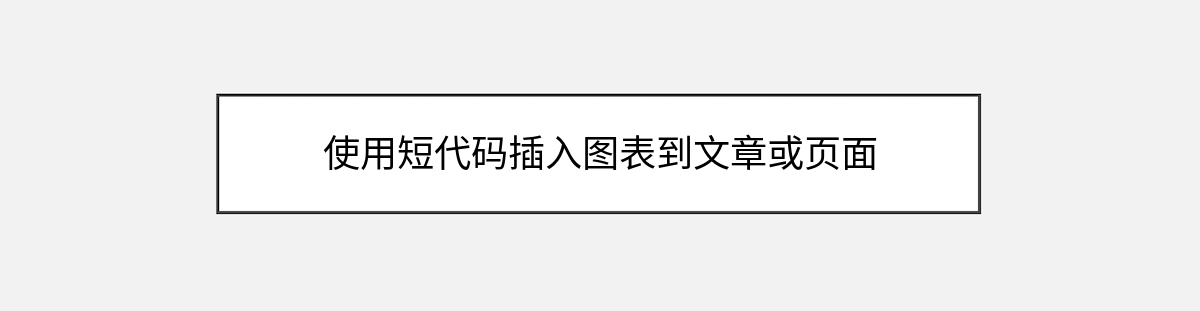
现在到了最令人兴奋的部分 – 如何将这个精心设计的图表插入到你的文章中。Visualizer和其他大多数图表插件都会自动生成一个短代码。
在图表列表页面,找到你刚创建的图表,你会看到旁边有一个”短代码”列。它通常看起来像这样:[visualizer id="123"]。这个简短的代码就是你插入图表的钥匙。
要使用它,只需:
- 打开你要插入图表的文章或页面
- 在文本编辑器(最好是”文本”模式而非”可视化”模式)中,将短代码粘贴到你想显示图表的位置
- 更新或发布文章
重要提示:有些主题可能需要在functions.php文件中启用短代码支持。如果你发现短代码没有生效,可以尝试添加以下代码到主题的functions.php文件中:
add_filter('the_content', 'do_shortcode');高级技巧:自定义短代码参数
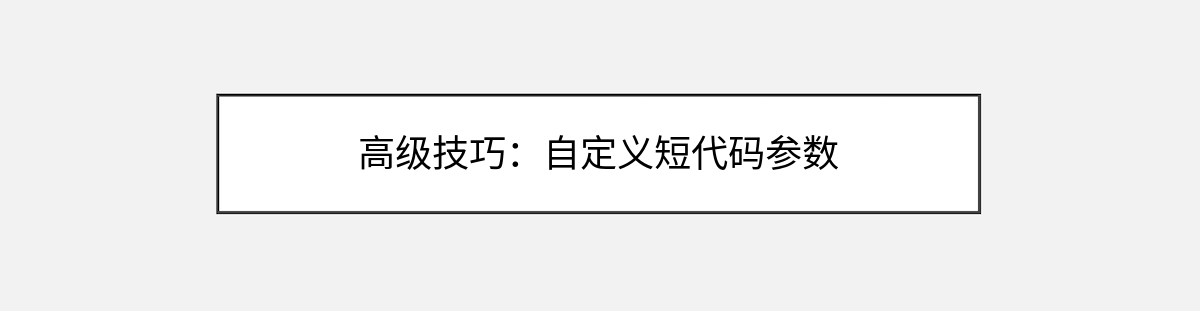
基本的短代码使用已经很简单了,但你可能还想进一步控制图表在页面上的显示方式。大多数图表插件允许你通过添加参数来自定义短代码。
例如,Visualizer允许你控制图表的宽度和高度:
[visualizer id="123" width="100%" height="400px"]WP Data Tables提供了更多高级参数,比如:
[wpdatachart id=5 title="年度销售报表" title_position=center responsive=yes]小技巧:要了解特定插件的所有可用短代码参数,通常可以查阅插件的文档或在插件设置中寻找”短代码生成器”工具。这些工具通常提供可视化界面,让你选择各种选项,然后自动生成完整的短代码。
动态数据与实时更新
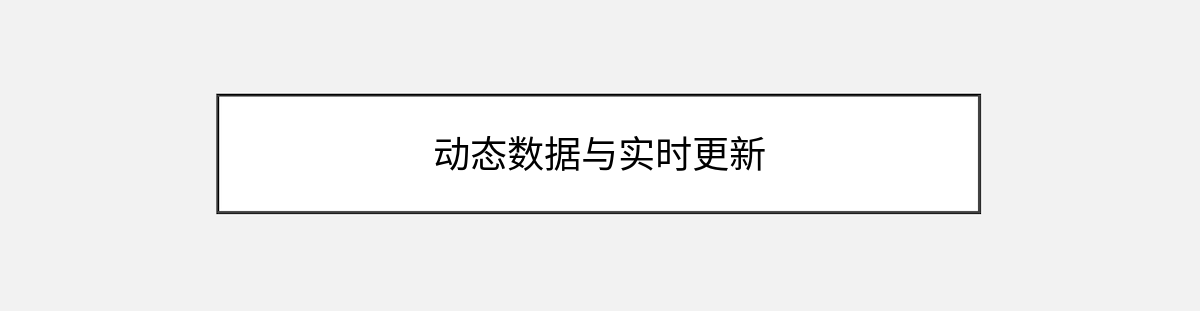
静态图表已经很有用了,但如果你能展示实时更新的数据,那将更加专业。好消息是,许多图表插件支持这一点。
以Google Sheets为例,你可以:
- 在Google Sheets中创建和维护你的数据
- 设置公开分享权限(”文件 > 共享 > 获取链接”)
- 在图表插件中选择”从URL获取数据”,输入Google Sheets的发布链接
- 设置自动更新间隔(如每24小时)
这样,每当你在Google Sheets中更新数据,WordPress中的图表也会相应更新,无需手动重新导入。
注意:使用外部数据源时,要注意数据隐私和安全性。确保只分享不敏感的数据,并定期检查链接的有效性。
常见问题与解决方案

即使是最简单的功能,在实际操作中也可能遇到一些小问题。以下是几个常见问题及其解决方法:
问题1:图表显示不正确或空白
- 检查短代码ID是否正确
- 确保图表插件已激活
- 尝试禁用其他插件,排查冲突
- 检查浏览器控制台是否有JavaScript错误
问题2:移动设备上图表显示异常
- 在短代码中添加响应式参数,如
responsive="yes" - 调整图表尺寸为百分比而非固定像素
- 考虑使用插件提供的移动端优化选项
问题3:加载速度慢
- 减少图表中的数据点数量
- 启用缓存插件
- 考虑延迟加载(Lazy Load)技术
问题4:短代码在侧边栏或小工具中不工作
- 有些主题需要特别支持才能在小工具中使用短代码
- 尝试在functions.php中添加:
add_filter('widget_text', 'do_shortcode');
超越基础:交互式图表进阶技巧
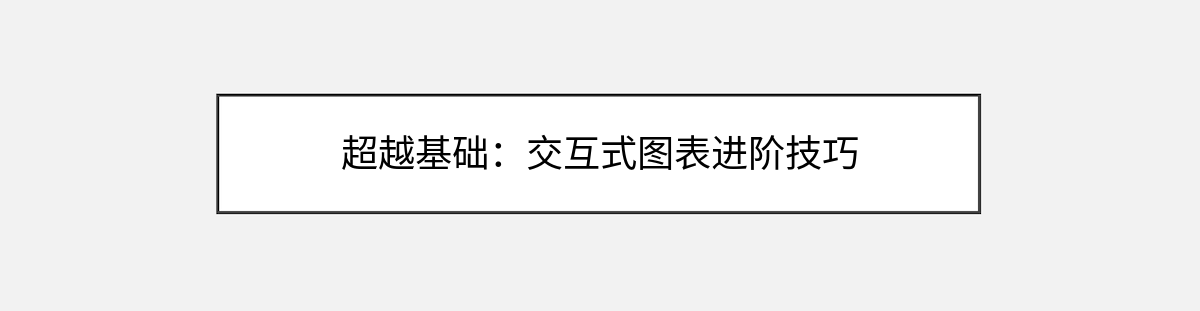
掌握了基本用法后,你可能想进一步提升图表的交互性。以下是一些进阶技巧:
添加点击事件:有些高级插件允许你设置图表元素的点击事件。例如,点击某个柱形可以跳转到特定页面或显示详细信息。
多图表联动:创建多个相关联的图表,当用户在一个图表中选择某个元素时,其他图表会相应过滤数据。这需要插件支持或一些自定义JavaScript。
动态筛选器:在图表上方添加下拉菜单或按钮,让用户可以选择不同的数据视图。例如,按地区、时间段或产品类别筛选数据。
小技巧:要实现这些高级功能,你可能需要结合使用短代码和一些自定义代码。许多插件提供钩子(hooks)和API,允许开发人员扩展功能。如果你不熟悉编程,可以考虑雇佣开发者或使用插件提供的付费扩展。
性能优化与最佳实践
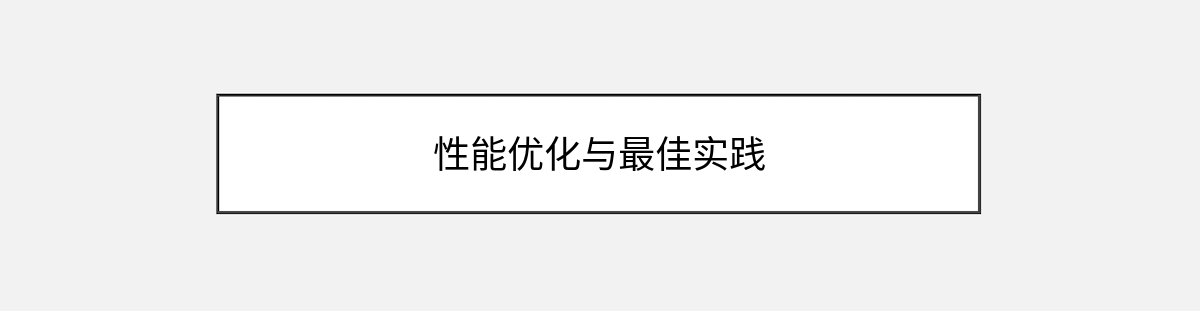
随着网站上的图表增多,你需要考虑性能影响。以下是一些优化建议:
- 限制同时显示的图表数量:同一页面不要超过3-5个复杂图表
- 使用服务器端渲染:一些高级插件可以在服务器生成图表图片,减少客户端负担
- 启用缓存:对不常变化的数据图表,设置较长的缓存时间
- 压缩数据:删除不必要的数据点,只保留关键信息
- 异步加载:确保图表不会阻塞页面其他内容的加载
注意:定期检查你的Google Analytics或其他分析工具,看看哪些图表最受欢迎,哪些可能因为性能问题导致用户离开。这能帮助你优化图表使用策略。
替代方案:不使用插件的短代码图表
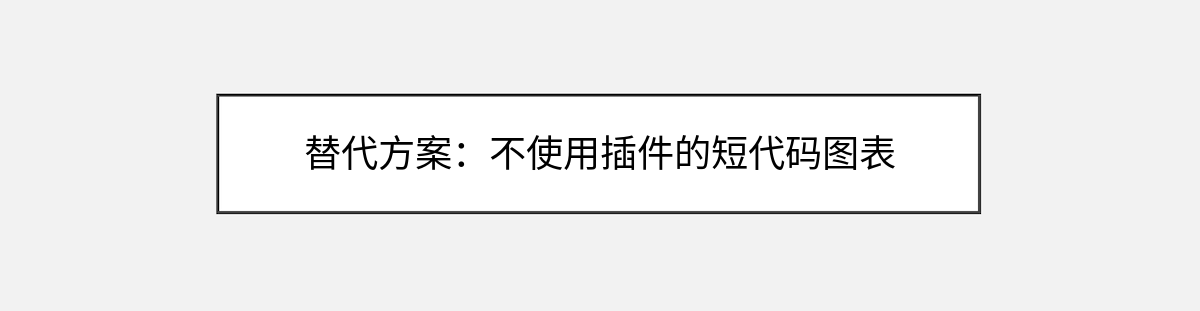
如果你不想依赖第三方插件,也有一些方法可以创建短代码图表:
- 使用Google Charts API:Google提供了强大的图表API,你可以通过自定义短代码调用
- Chart.js集成:这个流行的JavaScript图表库可以通过自定义短代码嵌入
- Highcharts:另一个专业选项,需要购买商业许可证用于网站
创建自定义图表短代码需要一些编程知识。基本步骤是:
- 在主题的functions.php中注册你的短代码
- 编写生成图表HTML和JavaScript的函数
- 将函数绑定到短代码
例如,一个简单的Google Charts短代码可能如下:
function google_chart_shortcode($atts) {
$atts = shortcode_atts(array(
'type' => 'bar',
'width' => '100%',
'height' => '400px',
'data' => ''
), $atts);
// 这里添加图表生成代码
return '<div class="google-chart" data-type="'.$atts['type'].'" data-width="'.$atts['width'].'" data-height="'.$atts['height'].'" data-data="'.htmlspecialchars($atts['data']).'"></div>';
}
add_shortcode('google_chart', 'google_chart_shortcode');然后你需要在网站前端加载Google Charts库并编写JavaScript来处理这些短代码生成的元素。
结语:让你的数据活起来
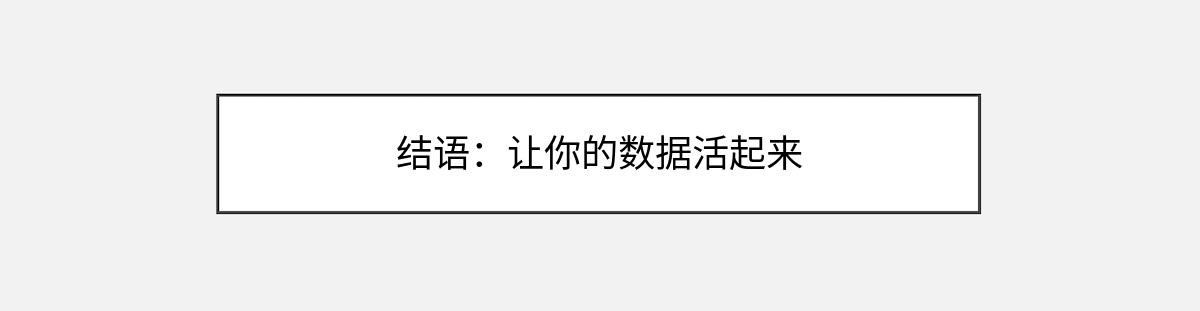
通过这篇指南,你已经学会了如何使用WordPress短代码插入各种动态图表。从简单的插件解决方案到高级自定义方法,现在你可以轻松地让你的数据在网站上”活”起来,为访客提供丰富的交互体验。
记住,好的数据可视化不仅仅是技术实现,更重要的是选择正确的图表类型,清晰传达信息。随着你不断实践,你会逐渐掌握如何用图表讲述更动人的数据故事。
延伸学习:如果你想进一步提升,可以探索以下方向:
- 学习数据可视化基本原则(推荐书籍:《The Visual Display of Quantitative Information》)
- 了解更专业的图表库如D3.js
- 研究如何将WordPress与商业智能工具如Tableau或Power BI集成
- 探索如何从WordPress数据库中直接提取数据生成图表
现在,打开你的WordPress后台,开始创建第一个动态图表吧!当你的读者能够与数据互动时,你会发现内容的吸引力和说服力都大大提升了。
你可能还喜欢下面这些文章
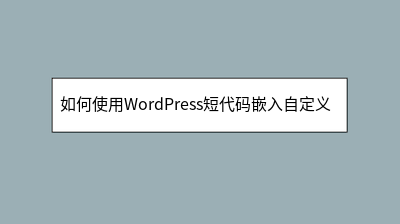 如何使用WordPress短代码嵌入自定义HTML模块
如何使用WordPress短代码嵌入自定义HTML模块
**** 在WordPress文章中直接插入自定义HTML代码常因编辑器过滤或切换模式导致内容丢失,而短代码(Shortcode)能完美解决这一问题。本文教你如何通过短代码将HTML模块转化为可重复调用的“魔法标签”,无需技术背景,10分钟
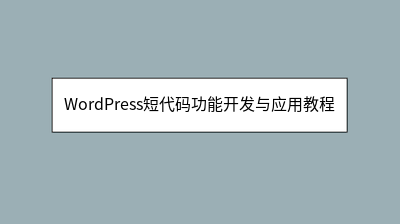 WordPress短代码功能开发与应用教程
WordPress短代码功能开发与应用教程
WordPress短代码功能开发与应用教程 本文详细介绍了WordPress短代码的开发与应用方法,帮助用户解决在文章中插入复杂功能区块的难题。短代码通过简单的``形式实现动态内容调用,无需手动编写HTML代码。教程涵盖短代码的核心开发步骤
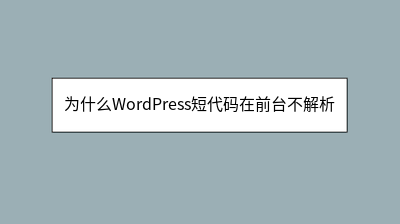 为什么WordPress短代码在前台不解析
为什么WordPress短代码在前台不解析
WordPress短代码在前台不解析是常见问题,本文提供系统排查指南。首先需验证基础短代码功能是否正常,排除核心支持问题;其次检查主题兼容性,建议切换默认主题测试;插件冲突需通过逐一停用排查;短代码语法错误、缓存机制干扰及特定场景限制(如文本
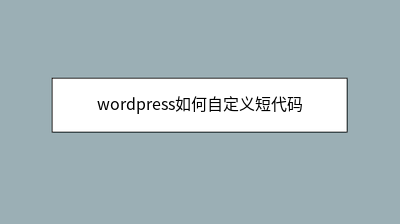 wordpress如何自定义短代码
wordpress如何自定义短代码
短代码的用途很多,常见的场景有利用短代码来实现某一部分内容的特殊效果,或者在文章中插入自定义的一些特殊样式内容,或者隐藏某些内容等。首先在主题或者插件内定义一个短代码名称以及短代码所要输出的内容写文章的时候,输入将会出现Hello,。
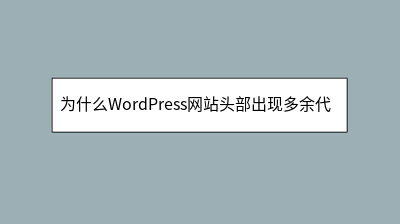 为什么WordPress网站头部出现多余代码
为什么WordPress网站头部出现多余代码
WordPress网站头部出现多余代码是常见问题,可能由插件冲突、主题异常、数据库损坏或恶意代码导致。这些代码通常出现在标签内,表现为乱码、调试信息或异常脚本,影响美观且可能引发安全隐患。排查时建议先切换默认主题并停用所有插件定位问题源,随后
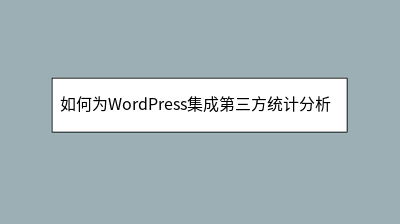 如何为WordPress集成第三方统计分析工具
如何为WordPress集成第三方统计分析工具
**** 为优化WordPress网站运营,集成第三方统计分析工具(如Google Analytics、Matomo或百度统计)能提供更深入的访客行为数据,包括来源、停留时间及转化路径。本文详细讲解两种集成方法:新手可通过插件(如Site
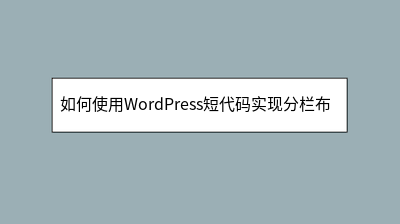 如何使用WordPress短代码实现分栏布局
如何使用WordPress短代码实现分栏布局
**摘要内容:** 本文介绍如何利用WordPress短代码轻松实现分栏布局,解决单栏排版单调、信息冗长的问题。短代码兼具轻量与灵活性,无需代码基础即可快速创建多栏设计,比手动编写HTML或依赖大型插件更高效。文章详细讲解两种实现方式:原生
 如何通过WordPress设置文章分页阅读功能
如何通过WordPress设置文章分页阅读功能
**摘要内容:** 文章分页阅读功能能有效提升长文章的浏览体验,避免读者因内容过长或加载缓慢而流失。WordPress提供了手动和自动两种分页方式:手动分页通过插入短代码``实现精准控制,适合新手;自动分页则依赖插件(如Page Scrol








